您已决定从iOS继续。也许这是应用程序的价格;也许您的iPad或iPhone太旧了,而当您可以花更少的钱购买Android设备时,升级成本就太高了。也许您不喜欢苹果。
但是有一个问题:您已经投资了iOS。您的数据绑定在iCloud中,iCloud是Apple电子邮件帐户中的电子邮件。简而言之:事情有点混乱。
您将如何逃脱iCloud并使数据生态系统独立?
这与您所处的位置无关
关于您将要处理的数据的一个令人放心的方面是,其最终目的地在很大程度上无关紧要。几年前,您可能需要弄乱转换器和USB电缆才能将联系人之类的数据从iOS设备迁移到另一个平台,而如今,这三个主要的移动操作系统都配备了确保轻松同步的工具。

同时,最好将数据放置在独立于iCloud的首选云存储系统中,以便从新的移动设备进行访问和同步。
通常,如果要移动要使用Windows Phone,请确保您已经注册了OneDrive帐户;它带有一个新的Microsoft用户帐户,尽管您可能必须在使用前激活它。这样一来,您的数据将获得15 GB的存储空间,照片也将获得相同的存储空间。
同样,建议计划迁移到Android的用户使用Google云端硬盘,其中15 GB的空间。但是,这些建议只是一个经验法则-您可能很容易依赖Dropbox,它在Windows Phone,Android和iOS上都可以很好地工作。
排列联系人
Apple在iOS中提供了一个手动的联系人共享按钮,但这在很大程度上没有用(联系人>联系人姓名>共享联系人),因为一次只能通过一个联系人完成一次电子邮件或短信。超过10个联系人?您会很忙。
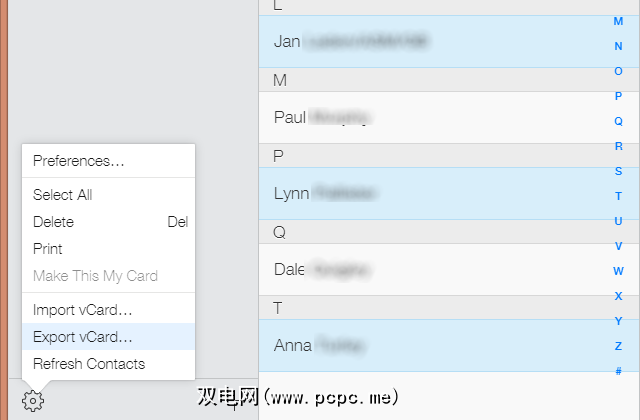
一个更快的选择是在台式计算机上访问iCloud.com并登录。单击联系人以查看联系人列表并选择那些你想出口的。点击左下角的齿轮,然后选择导出vCard 。
下载的VCF文件随后可以从浏览器的Gmail页面导入到Google联系人中(使用导入联系人按钮以打开对话框)。您还可以将VCF文件拖放到Android设备上的/ sdcard目录中,然后使用``联系人''应用程序:点击导入/导出联系人>从存储导入。

其他选项也可用,例如通过iTunes进行同步。为此,请先在iOS设备上的设置> iCloud 屏幕上,禁用联系人的空中同步。接下来,启动iTunes并连接您的iOS设备,然后打开摘要页面。选择信息并选中与联系人同步,然后在下拉菜单中选择您喜欢的联系人类型(Windows,Outlook,Google)。
输入您的凭据如有必要,请点击应用进行同步。您的联系人将同步到所选帐户,并且可以在具有相同帐户凭据的任何新的Android设备设置中使用。
以VCF格式存储的联系人(如果使用第三方联系人,甚至以CSV格式存储)经理来导出您的联系人)可以导入几乎任何平台。但是Google可能是联络人的魔力之所在,因为任何装有Google帐户的设备(从Windows Phone到Firefox OS,甚至有应用程序的任何设备)都可以从该帐户导入联系人。
电子邮件怎么样?幸运的是,无需使用云帐户或设计不同的USB电缆进行任何操作。 Android用户将需要使用常规的电子邮件应用程序而不是Gmail应用程序,但是添加正确的设置后,您将能够查看您的 @ icloud.com 电子邮件帐户并发送和接收消息。
为此,请使用以下设置。
那应该在非Apple手机上设置iCloud电子邮件。
Don别忘了ndar!
从iOS迁移日历也很简单。首先登录iCloud.com并打开日历页面。要导出日历,请点击共享日历,然后选中显示的公共日历框。
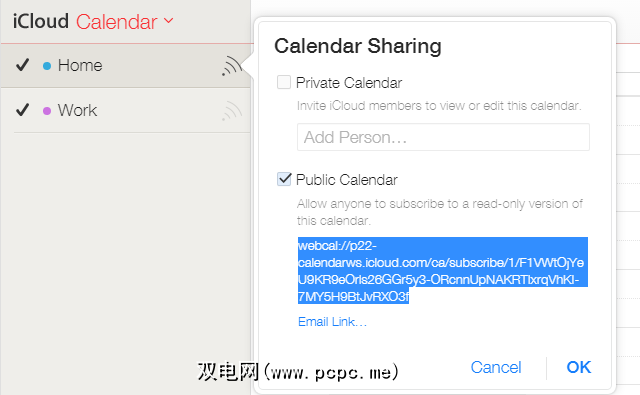
URL会出现在其下方,以开头webcal:// 。将URL复制到新的浏览器选项卡或窗口中,但不要打开该页面。而是将 webcal:// 更改为 http:// ,然后点击Enter。日历文件将下载到您的计算机上。
要将其导入新的Android设备,请在桌面上打开Google.com/calendar,并使用与Android上相同的帐户凭据,找到< strong>其他日历菜单。点击向下箭头,然后点击导入日历并浏览以前要导入的下载文件。选中此文件的正确日历目标后,单击导入。
从iTunes中获取音乐文件
通常可以通过以下方式在iPhone上欣赏音乐: iTunes可以轻松复制到新设备。通过USB将新手机作为存储设备连接后,只需打开以查看“音乐"文件夹,然后在新的文件浏览器中打开iTunes库的位置(在Mac OS X上,转到转到>主页>音乐> iTunes ;在Windows上,可以在此PC>音乐> iTunes> iTunes Media>音乐中找到。您现在所要做的就是将文件从iTunes复制到新的移动设备上。
除了使用USB电缆进行同步之外,您还可以将Google Play音乐用作专注于音乐的云选项。在计算机上找到iTunes文件,然后在浏览器中转到Google音乐并单击左上角的菜单图标。在出现的菜单中,查找“添加音乐",然后从文件浏览器中拖放文件。
从iCloud迁移重要数据
对日常工作进行排序,您只有个人数据要迁移。我们在这里谈论的是诸如照片,视频,保存的电子邮件附件以及您可能一直在处理的任何文件之类的东西。
这些自然都存在于Apple的在线存储介质iCloud中。但是如何将它们释放出来?
我们在上面提到了Google Drive和OneDrive,并且一定要使用这些选项,在iPhone或iPad上安装相应的应用程序,以将设备中的数据同步到云中
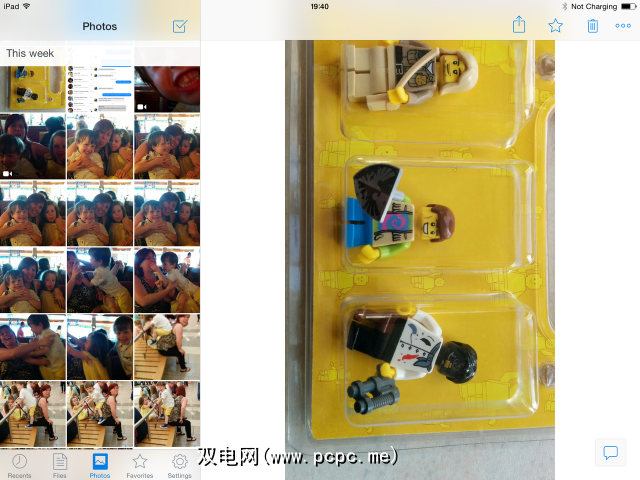
,但Dropbox的确是最好的结果,我们之前将其描述为iPhone的必备应用程序之一。安装(在iPhone上)后,该应用程序会自动检测照片和视频,并询问是否应同步它们。
您还可以通过将其他文件上传到云端存储来设置其他文件以同步到Dropbox。完成操作后,所有内容都应该已同步(可以在Dropbox.com上检查),并可以通过下载Dropbox应用并登录来准备同步到新设备。
因此,完成。所有数据都是从iOS设备迁移而来的,可以随时在运行不同操作系统的移动设备上访问。
它是如何进行的?
图像积分:通过Shutterstock手动运行
标签: 云计算 exclude_ios iCloud









